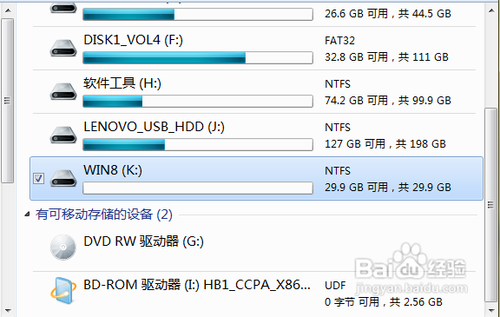1、因为是准备,所以在准备过程中大家可以先去微软官网下载安装文件。开始下载以后再开始下面内容:首先检查一下我们的电脑(是不是win7系统?),腾出30G的硬盘空间来,比如你的D湮钣蜮萦盘或者E盘,只要还有30G以上的未使用空间就可以了。然后再检查一下这个盘的格式。如果是NTFS格式的,那么恭喜你,可以直接跳到第8步骤。
2、如果是FAT32格式的话,看下一个步骤。大家知道,FAT32格式会有一些限制(文件大小4G),而win8系统的安装无法容忍这种限制。下图是FAT32格式导致我的磁盘分区不成功。明明E盘还有50G的空间还说我空间不足,不是完全欺负人嘛~~不带这样的。把FAT32转成NTFS就可以分区给win8啦~~(转换过程原来数据不会被删除哦!放心了)
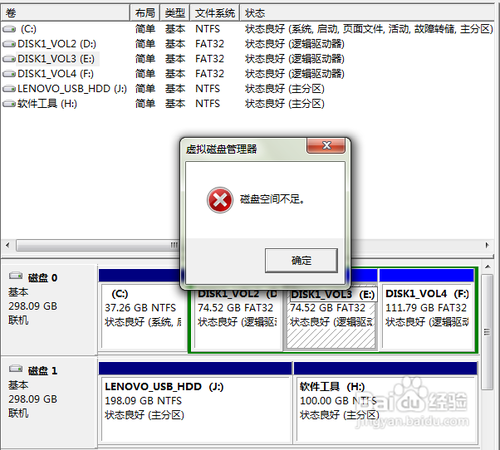
3、下面我们来分出一块硬盘给win8系统。首先转化一下准备拿来使用的硬盘,比如乔布斯拿出我的E盘。首先腾出30G以上的空间。打开位于开始菜单附件的命令提示符,右击以管理员身份运行。
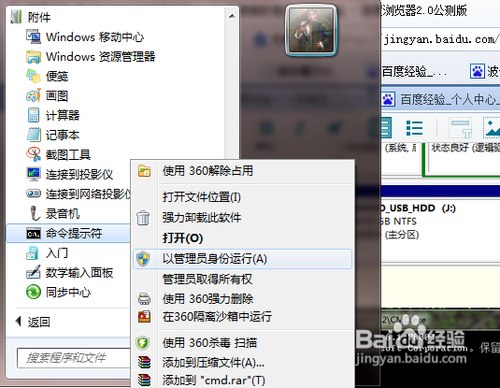
4、然后在打开的命令窗口输入CONVERT E: /FS:NTFS大家可以直接复制这里的内容粘贴就可以啦。只不过如果是其它盘的话需要把“E”改成其它的。顺便说一下,在命令提示符窗口修改的话需要使用方向键移动光标修改。所以推荐修改好再粘贴过去。

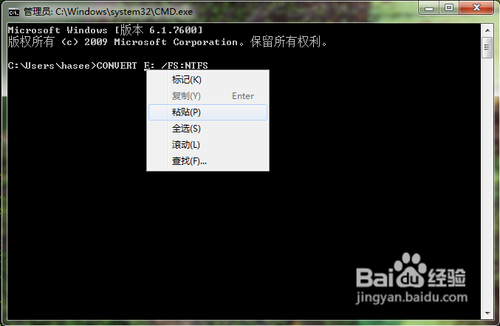
5、这时候要求输入当前的珠爵涸罢卷标。乔布斯我刚开始太兴奋了。把“win8”输入进去,结果发现原来是要求输入E盘当前的卷标。伍啪怪顼显示卷标不正确,那么只能重复第4步骤复制粘贴了。直到再次提示大家输入当前卷标。想当然以为那么输入“E”应该可以了吧?没想到还是不行,所以看来要求大家做事需要比较严谨。那么只能重复第4步骤复制粘贴了。直到再次提示大家输入当前卷标。
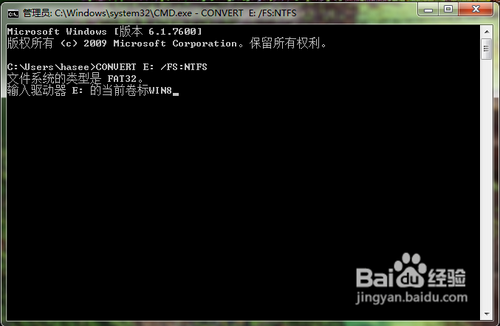

6、跑到资源管理器,右击E盘选择重命名。然后复制。把复制内容粘贴过去。我勒个去。然后就回车,等待转换结果。速度很快的,基本上就是半首摇滚歌曲的时间。然后直到出现这个步骤最后一个图片就发现转换完成廖~~
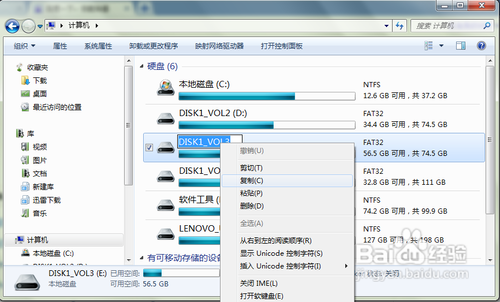
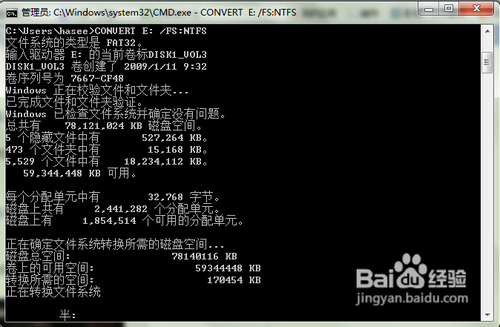
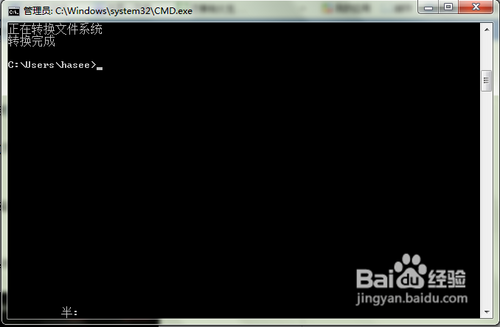
7、还是不放心?跑到资源管理器看一下。发现E盘的个人信息赫然写着:NTFS。表示还是不放心。会不会E盘被格式化了?进去看看。发现安装的几个游戏安然无恙~
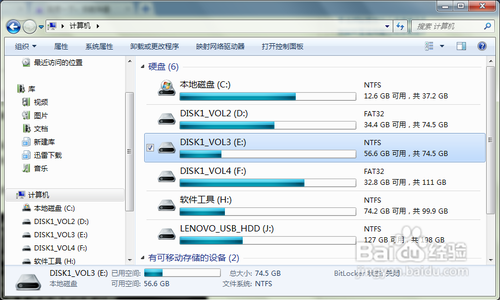
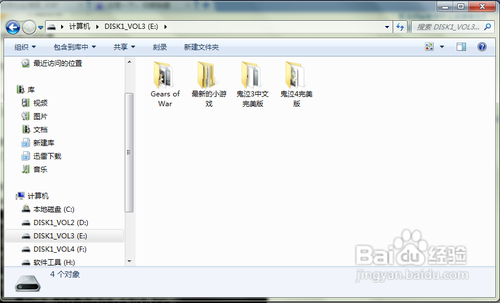
8、好。现在右击计算机,选择“管理”。然后在弹出窗口选择磁盘管理。发现我们的新E盘了吧?对就是它!右击它,选择“压缩卷”。
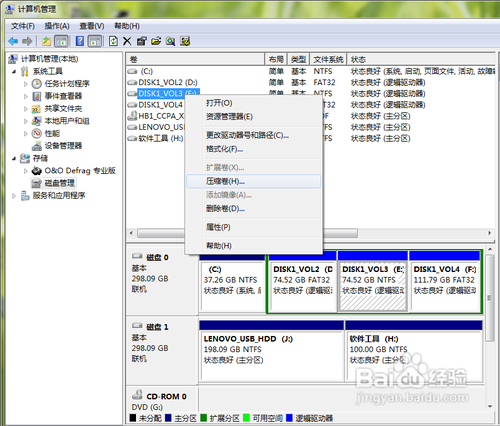
9、然后弹出来一个分“蛋糕”的窗口。发现还有56个G左右的空间呐,真浪费。分给我们的WIN8系统盘吧!给它30G!理论上30G的大小比较合适,而且我们基本上也支付的起。在“输入压缩空间量”里面输入“30720”,代表30G。点击压缩。发现把前面那首摇滚歌曲听完就出现了一个绿色的新生命~~
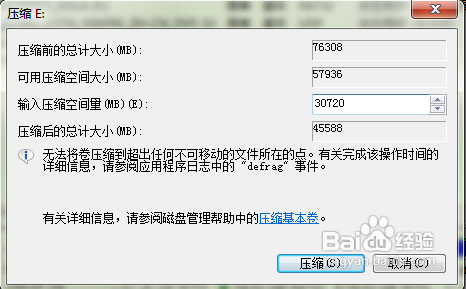

10、右击上图中的“新的硬盘”,选择“新建简单卷(差点输入煎蛋卷)”。
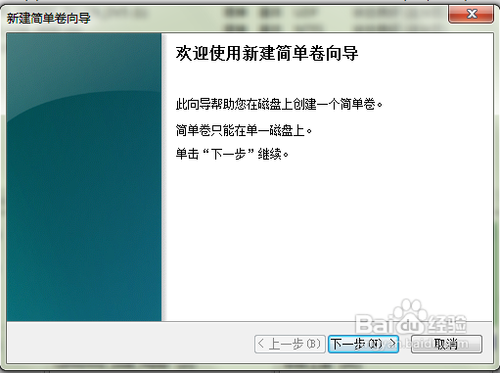
11、在上图点击下一步之后选择一个这个盘的驱动器号。喜欢那个字母选哪个
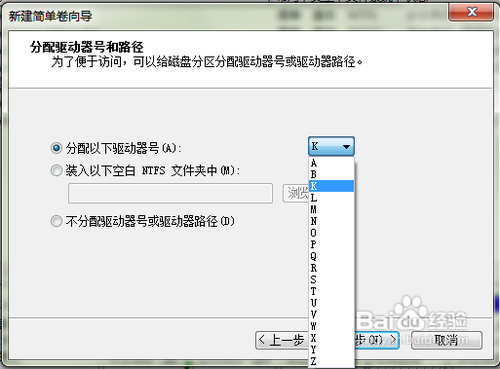
12、然后按照下面的选项格式化一下这个新盘。反正没东西嘛,清洗一下啦~~然后点击下一步。核对一下信息就可以点击完成啦。
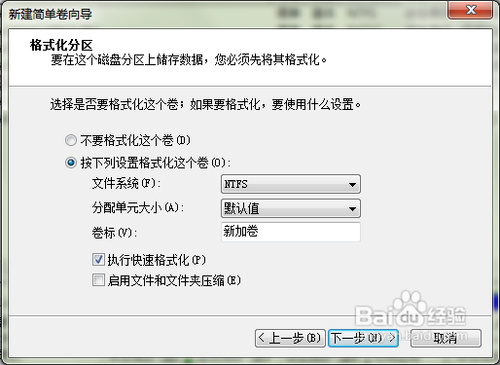

13、最后我们跑到资源管理器或者我的电脑,发现多了一个新鲜的伙伴。哈哈。就是它!
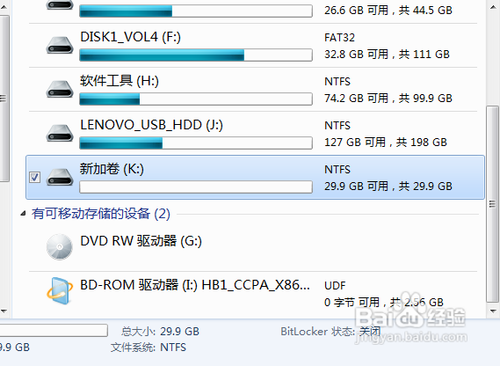
14、是不是感觉还少了一些什么东西?对的,右击它把它的名字重命名为WIN8吧。然后就可以打开一个播放器开始看电影了。一切就绪。坐等WIN8系统安装文件下载完成~~